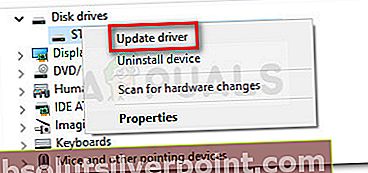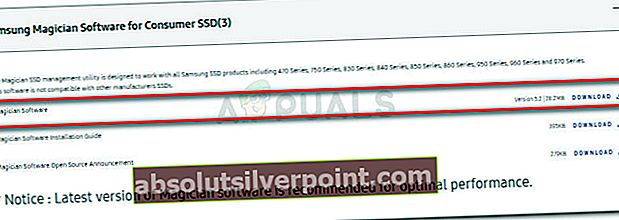Nekateri uporabniki imajo težave z upravljanjem SSD-jev s Samsung Magician. Pogosto poročajo, da ta pripomoček Samsung zavrne prepoznavanje pogonov SSD, tudi če so omenjeni na seznamu podprtih aplikacij. Večina uporabnikov, ki jih zadeva ta težava, poroča, da se pogon sploh ne prikaže v Samsung Magician, medtem ko Disk Management in drugi zunanji programi prepoznajo pogon SSD.

Medtem ko večina uporabnikov poroča, da ni sporočil o napaki, se včasih zgodi, da programska oprema vidi pogon, vendar meni, da ni podprt.
Kaj je Samsung Magician?
Samsung Magician je pripomoček, ki lastnikom pogonov Samsung olajša izvajanje sicer dolgočasne naloge, kot je posodabljanje vdelane programske opreme. Poleg tega programska oprema omogoča tudi naprednejše spremembe, na primer možnost nastavitve določenih profilov glede na vrsto uporabnika, ki uporablja pogon.
Do zdaj ima programska oprema številne posodobitve, vendar jih je večina posebej izdanih za dodajanje novih pogonov na seznam podprtih.
Kaj povzroča Samsung Magician Ne prepozna napake SSD
Po preučitvi težave in pregledu različnih poročil uporabnikov smo uspeli prepoznati seznam možnih krivcev, ki bi lahko povzročili težavo:
- Samsung Magician je zastarel - Do težave lahko pride, če vaš pogon SSD ni dodan na podprt seznam. Če imate popolnoma nov model SSD Samsung, pripomoček Samsung Magician ne bo prepoznal vašega pogona, dokler aplikacije ne posodobite na najnovejšo različico.
- Način RAID je onemogočen - Poroča se tudi, da se napaka pojavi, če imajo uporabniki v nastavitvah BIOS-a omogočen način RAID. V tem primeru bi bila rešitev dostop do nastavitev BIOS-a, onemogočanje RAID-a in preklop konfiguracije pogona na AHCI.
- V računalniku manjka gonilnik Samsung NVMe - Nekateri modeli Samsung SDD (zlasti modeli 950 in 960 EVO) bodo morali gonilnik NVMe namestiti v gostiteljski računalnik, da ga bo Samsung Magician zaznal.
- SSD pogon nima dovolj moči za delovanje - To težavo lahko povzroči tudi pomanjkanje napajanja vašega SSD-ja. To se običajno zgodi v računalnikih, ki za povezavo uporabljajo vmesnike USB 3.0 za SATA. Ker SSD nima dovolj moči za delovanje, ga Samsung Magician ne bo zaznal.
- SSD ni povezan prek krmilnika Intel - Poročajo, da imajo nekateri modeli SSD SSD Samsung težave s povezljivostjo, če so povezani prek drugega krmilnika kot Intel. To nikakor ni uradna zahteva, ampak zgolj pojav, o katerem poročajo številni uporabniki.
Kako popraviti Samsung Magician Ne prepozna napake SSD
Če se trudite, da bi Samsung Magician zaznal vaš pogon SSD, vam bo ta članek pomagal s seznamom preverjenih korakov za odpravljanje težav. Spodaj je zbirka metod, ki so jih uporabili drugi uporabniki v podobni situaciji, da bi rešili težavo.
Da bi zagotovili najboljše rezultate, upoštevajte spodnje metode, da bodo predstavljeni tako, kot so razvrščeni po učinkovitosti in resnosti sprememb. Začnimo!
1. način: Posodobitev različice gonilnika SSD prek upravitelja naprav
Začnimo s preverjanjem, ali je Windows sposoben posodobiti vaše gonilnike na novejšo različico gonilnika prek upravitelja naprav. To bo težavo običajno rešilo, če se je težava začela pojavljati po začetni namestitvi pogona zaradi nepričakovanega dogodka.
Tu je hiter vodnik za posodobitev različice gonilnika SSD prek upravitelja naprav:
- Pritisnite Tipka Windows + R. odpreti pogovorno okno Run. Nato vnesite »devmgmt.msc"In pritisnite Enter odpreti upravitelja naprav. Če vas pozove UAC (nadzor uporabniškega računa), izberite Da.

- V upravitelju naprav razširite spustni meni, povezan z diskovnimi pogoni.
- Nato z desno miškino tipko kliknite pogon SSD in kliknite na Posodobi gonilnik.
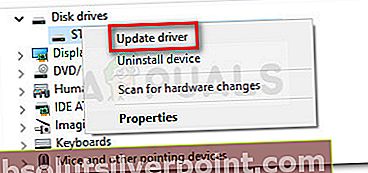
- Če je prepoznana nova različica gonilnika, sledite navodilom na zaslonu, da jo namestite v sistem.
- Znova zaženite računalnik in preverite, ali je bila težava odpravljena ob naslednjem zagonu.
Če težava še vedno ni odpravljena, se pomaknite na naslednjo metodo spodaj.
2. način: Posodobite Samsung Magician na najnovejšo različico
Če imate nov pogon, se težava najverjetneje pojavlja, ker Samsung Magician ni bil posodobljen za dodajanje na nov seznam podprtih pogonov.
Če ta posebni scenarij velja za vaše trenutne razmere, je rešitev tako preprosta kot posodobitev Samsung Magician na najnovejšo različico. Drugi uporabniki v podobni situaciji poročajo, da je bila težava odpravljena po odstranitvi Samsung Magician in namestitvi najnovejše različice s spletnega mesta proizvajalca. Tu je kratek vodnik, kako to storiti:
- Pritisnite Tipka Windows + R. odpreti A Teči pogovornem oknu. Nato vnesite »appwiz.cpl«In zadeti Enter odpreti Programi in lastnosti.

- Notri Programi in lastnosti, se pomaknite navzdol po seznamu aplikacij in poiščite Samsung Magician.
- Z desno miškino tipko kliknite Samsung Magician in izberite Odstrani. Nato sledite navodilom na zaslonu, da odstranite programsko opremo iz sistema.
- Ko je programska oprema odstranjena, znova zaženite računalnik, če tega ne zahteva samodejno.
- Ob naslednjem zagonu obiščite to povezavo (tukaj) in s pripadajočim gumbom prenesite najnovejšo programsko opremo Magician.
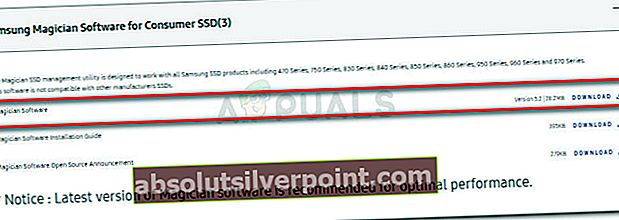
- Ko je namestitev končana, znova zaženite računalnik.
- Ob naslednjem zagonu odprite Samsung Magician in preverite, ali programska oprema uspe zaznati vaš SSD pogon.
Če Samsung čarovnik še vedno ne prepozna vašega pogona SSD, nadaljujte z naslednjim postopkom spodaj.
3. način: Namestitev gonilnika NvMe
Za najboljše prakse Samsung priporoča, da namestite vse gonilnike (zlasti gonilnik NVMe), preden poskušate upravljati svoj pogon SSD s programom Samsung Magician.

Če nimate optičnega pogona, ki bi lahko bral priloženi DVD s pripomočki, jih lahko prenesete tudi z njihove uradne strani za prenos.
Gonilnik NVMe lahko prenesete tako, da obiščete to povezavo (tukaj) in se pomaknite navzdol do Prenesite datoteke strani. Ta gonilnik NVMe bi moral biti združljiv tudi, če imate drugačen model SSD (ta je za 960 EVO), vendar v primeru, da ni, obiščite spletno stran Samsung, namenjeno vašemu modelu SSD, in jo od tam prenesite.
Ko je gonilnik prenesen, odprite izvedljivo datoteko in sledite navodilom na zaslonu, da namestite gonilnik. Ko je namestitev končana, znova zaženite računalnik in preverite, ali je bila težava odpravljena ob naslednjem zagonu.
Če pripomoček Samsung Magician še vedno ne prepozna vašega SSD-pogona, nadaljujte z naslednjo metodo spodaj.
4. način: Onemogočanje načina RAID in preklop na AHCI
V skladu z različnimi uporabniškimi poročili se lahko težava pojavi tudi, če je v vašem sistemu omogočen način RAID iz nastavitev BIOS-a. Več uporabnikov je poročalo, da jim je težavo uspelo odpraviti z vnosom nastavitev BIOS-a, onemogočanjem načina RAID in preklopom na AHCI.
Seveda so natančni koraki tega postopka specifični za proizvajalca matične plošče, a tukaj je hiter pregled: med začetnim zagonom večkrat pritisnite tipko BIOS, dokler ne vstopite v nastavitve BIOS-a. Ključ BIOS lahko iščete v spletu ali poskusite kar koli od naslednjega (tipke F2, F4, F5, F8, F10, F12, Del).
Ko vstopite v BIOS nastavitve, poiščite možnost, imenovano RAID ali RAID podpora in ga nastavite na Onemogočeno. Potem poiščite Način SATA in ga nastavite na AHCI. Nato shranite spremembe in pustite, da se računalnik popolnoma zažene in preveri, ali je težava odpravljena.
Opomba: Odvisno od vaše matične plošče boste morda videli RAID vnos načina. V tem primeru nastavite na AHCI in shranite spremembe.
Če vam zgornji postopek ni omogočil, da sistema spremenite v AHCI, lahko tudi preklopite z RAID na AHCI po naslednjem postopku:
Opomba: Ta postopek bo deloval samo v različicah sistema Windows 10.
- Pritisnite Tipka Windows + R. odpreti pogovorno okno Zaženi. Nato vnesite »cmd"In pritisnite Ctrl + Shift + Enter odpreti povišan ukazni poziv. Če vas pozove UAC (nadzor uporabniškega računa) izberite Da.

- Znotraj povišanega ukaznega poziva vnesite naslednji ukaz in pritisnite Enter:
bcdedit / set {trenutni} varen zagon minimalenOpomba: Če ukaz ni prepoznan, poskusite to:bcdedit / set safeboot minimal
- Znova zaženite računalnik in med naslednjim zagonom vnesite nastavitve BIOS-a.
- V nastavitvah BIOS-a spremenite način delovanja SATA (ali način SATA) na AHCI, shranite spremembe in zapustite BIOS.
- Odprite drug povišan ukazni poziv (po 1. koraku) in vanj vnesite naslednji ukaz:
bcdedit / deletevalue {trenutni} varni zagonOpomba: Če ukaz ni prepoznan, poskusite to:bcdedit / deletevalue varni zagon
- Znova zaženite računalnik. Ob naslednjem zagonu se mora računalnik zagnati z omogočenimi gonilniki AHCI. Ko je zagon končan, odprite Samsung Magician in preverite, ali je vaš SSD pogon prepoznan.
Če zgornji postopki niso bili učinkoviti pri reševanju težave, nadaljujte z naslednjo metodo spodaj.
5. način: Preverjanje porabe vašega SSD-ja
Kot so poročali nekateri uporabniki, obstajajo nekateri Samsung SSD modeli, ki potrebujejo več energije, kot jo lahko zagotovijo standardna vrata USB 3.0. To postane težava, če za povezavo pogona SSD uporabljate adapter USB 3.0 za SATA.
Ker vrata USB 3.0 lahko dobavijo največ 0,9 A in večji SSD-ji Samsung (na primer 850 EVO) potrebujejo vsaj 1,4 A, vaš SSD morda ne bo prepoznan, ker nima dovolj moči.
To težavo je mogoče izogniti in vključuje uporabo vmesnika USB 3.0 z dvojnim kablom USB. To pomeni, da lahko napaja 1,8 A, kar je več kot minimalna zahteva.

Preden pa si naročite dvojni vmesnik USB 3.0 na SATA, preverite, ali potrebujete napajanje določenega modela SSD in se prepričate, da ta scenarij velja za vašo situacijo.
Če ta metoda ni bila uporabna, nadaljujte z naslednjo metodo spodaj.
6. način: Povezava prek krmilnika Intel (če je primerno)
Nekateri uporabniki, ki so naleteli na to težavo v sistemih z dvema krmilnikoma (krmilnik Gigabyte + krmilnik Intel ali krmilnik Asus + krmilnik Intel), so poročali, da je pogon SSD čarobno odkril Samsung Magician, ko se povezava izvede prek krmilnika Intel.
Vendar naj bi to delovalo le, če je vaš pogon nastavljen na način AHCI.
6. način: Uporaba druge programske opreme drugih proizvajalcev
Če so bile vse zgoraj predstavljene metode neuspešne, ker so vam prisilile Samsung Magician, da zazna vaš SSD pogon, obstaja druga programska oprema, ki vam bo omogočila, da se izognete težavi.
Če ste poskušali svoj operacijski sistem preseliti na drug pogon s programom Samsung Magician, lahko uporabite Macrium Reflect doseči isto stvar. Brezplačna različica je dovolj za delo. Druga odlična alternativa je uporaba Pomočnik za particije AOMEI.